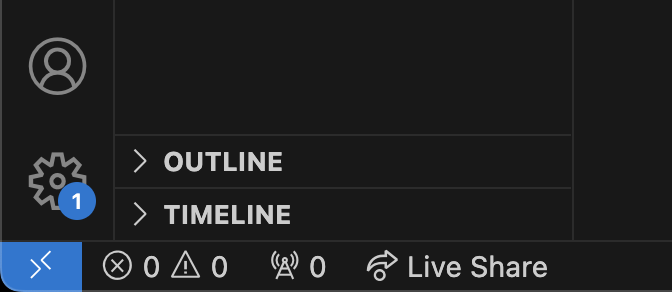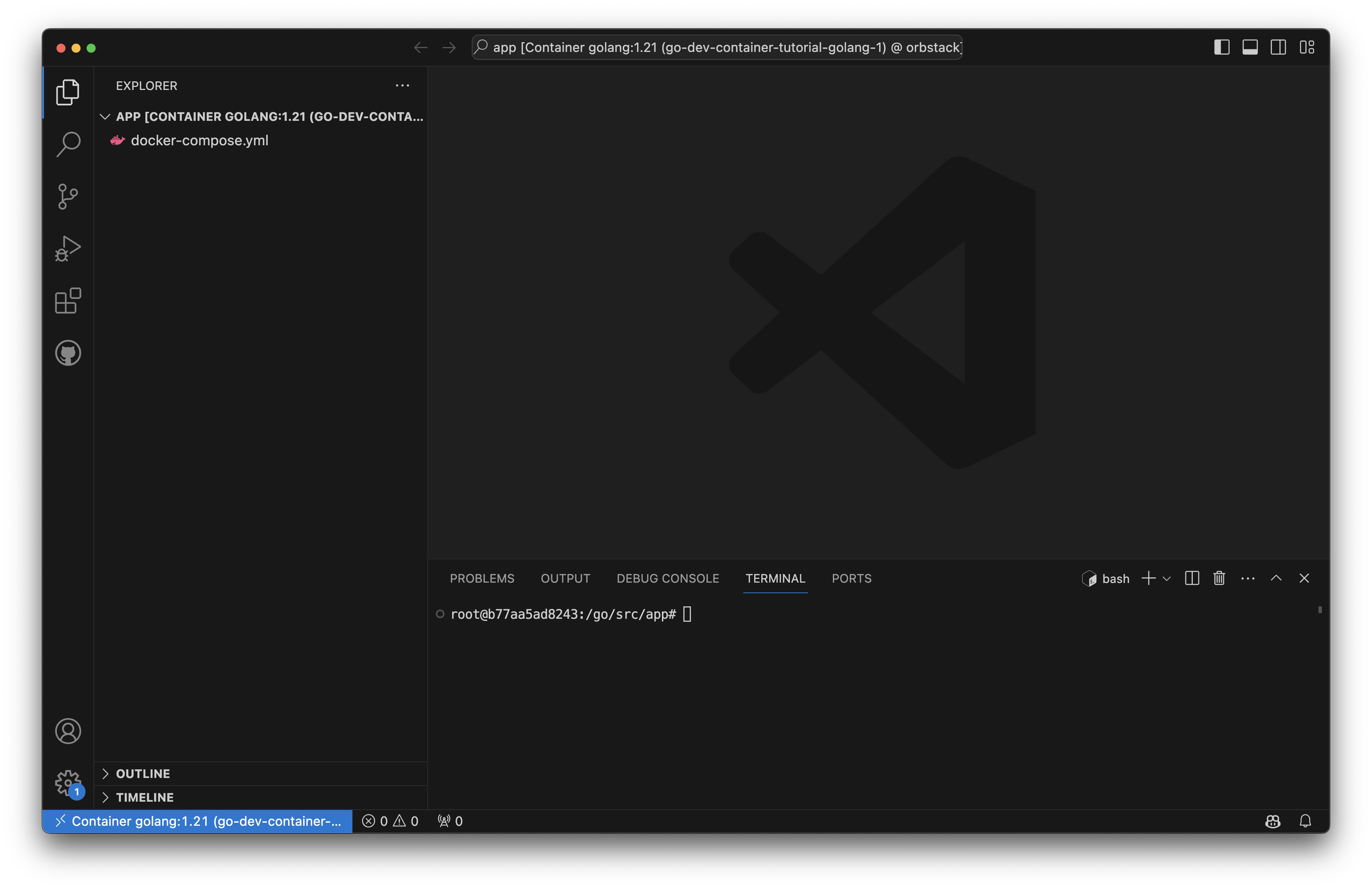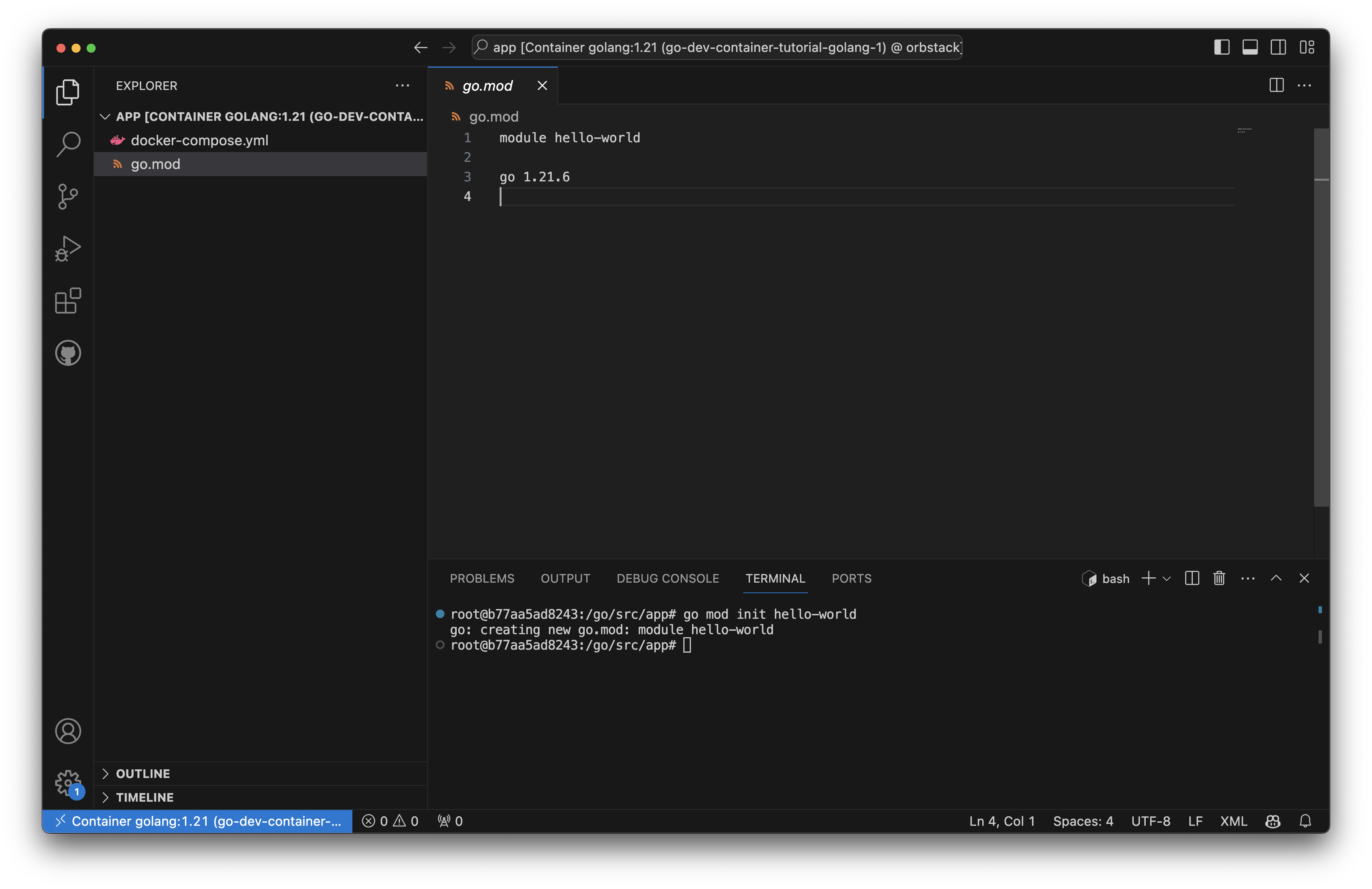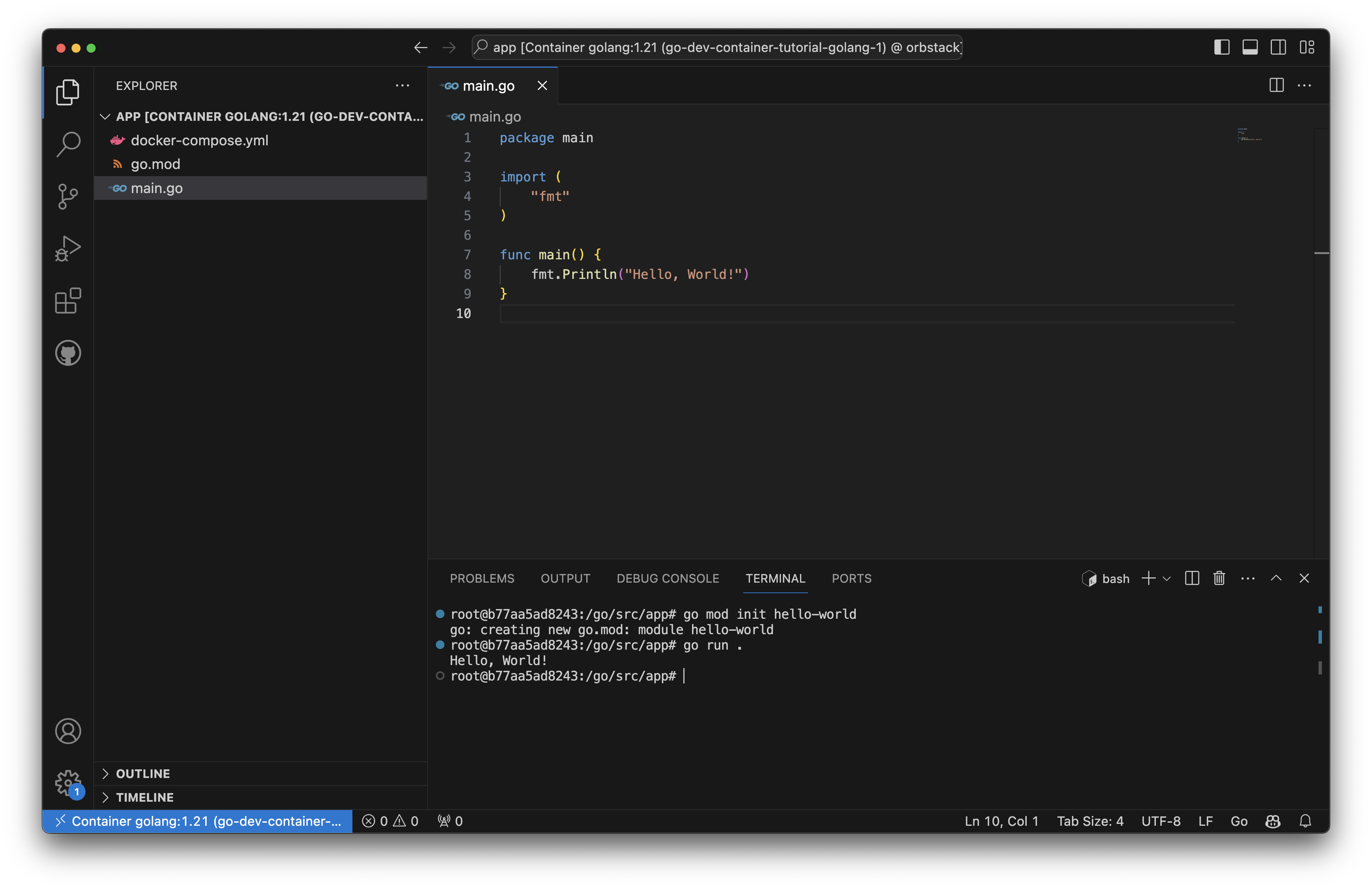前言
Dev Containers 是一個強大的功能,允許我們在 VSCode 中利用 Docker 容器建立開發環境。
這使得在開發過程中,我們無需在本機安裝各種開發環境,只需調整 Dockerfile 即可輕鬆搞定,相當方便實用。
安裝
安裝方式非常簡單,只需在 VS Code 中的 Extensions 搜尋 Dev Containers 即可找到。
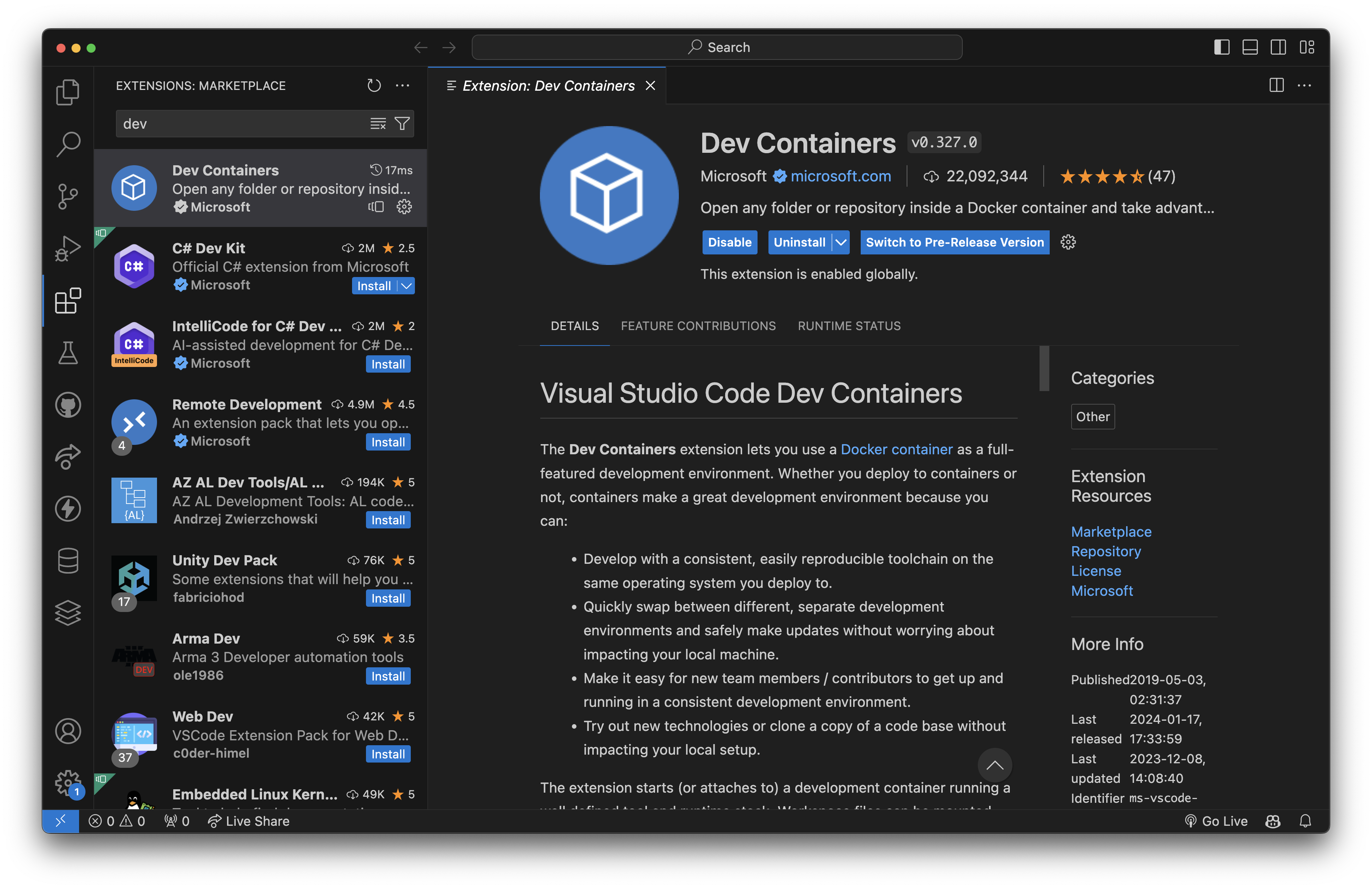
使用
安裝完成後,我們就可以進入容器開發了。
通常,我會先把容器開好,把專案 mount 到容器中,再將 VS Code 連到容器中進行開發。
以下我會示範如何使用 Dev Containers 來建立並開發一個簡單的 Go 專案。
使用 Docker Compose 啟動容器
首先,我們先在專案根目錄建立一個 docker-compose.yml 檔案。
| |
在這邊,我們使用官方的 Golang image,把專案根目錄 mount 到容器中,並且設定工作目錄為 /go/src/app。
| |
我們使用
while true; do sleep 1000; done;來讓容器不會自動關閉,以便我們可以連線到容器中。
執行以下指令,使用 docker-compose 啟動容器:
| |
將 VS Code 連到容器
容器啟動後,我們就可以使用 VS Code 連線到容器中進行開發了。
在 VS Code 左下角有一個的 >< 圖示,這是 VS Code 的 Remote Development 功能,點擊它來開啟遠端開發功能。
在彈出的選單中,選擇 Dev Container: Attach to Running Container...,然後選擇剛剛啟動的容器。
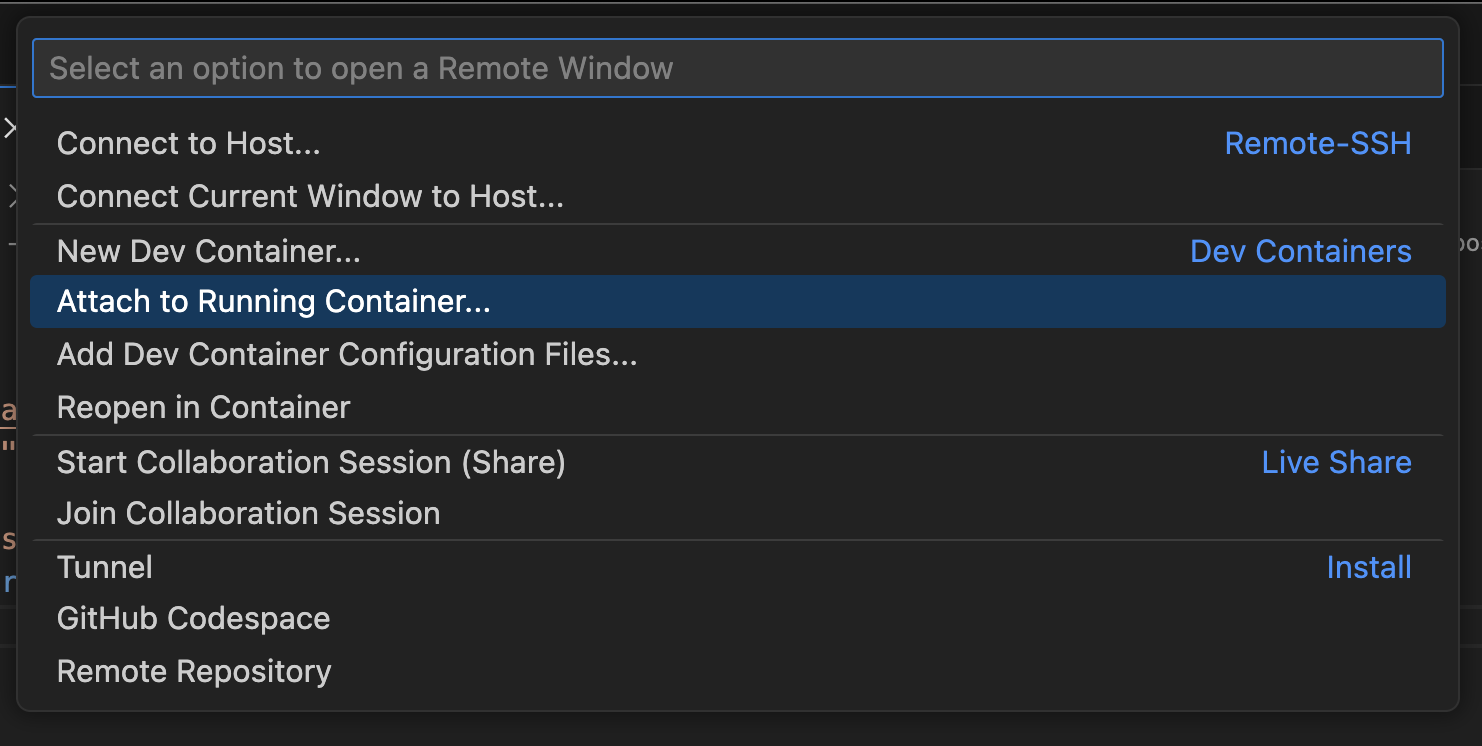
接著 VS Code 就會開啟一個新的視窗並連線到容器中,我們就可以在容器中開發了。
同時左下角也會顯示我們目前處於容器開發環境。
嘗試在容器中開發
首先,我們先初始化我們的 Go 專案。
| |
接著我們在專案根目錄建立一個檔案 main.go。
| |
編輯 main.go,並且輸入以下程式碼。
| |
接著執行 go run main.go,就可以看到輸出 Hello, World! 了。
結語
除了使用官方預設的 image 外,我們還可以自定義 Dockerfile 來安裝所需的開發環境。
只要能夠成功運行容器,我們就可以利用 Dev Containers 來靈活的進行開發。
Dev Containers 還有一些進階功能,例如使用 devcontainer.json 可以設定容器的環境變數、安裝套件等等,這些功能非常強大,但在這裡就不一一介紹了。有興趣的人可以參考官方文件來了解更多詳細資訊。
![Featured image of post [開發筆記] 如何在 VS Code 使用 Dev Containers?](/post/development-note/dev-containers-vscode/assets/dev-containers-vscode_hu152c7eb86871857b5652fefd3cc17f21_150778_800x0_resize_box_3.png)